Как добавить видео в ВКонтакте с компьютера, Ютуба
Автор — Валерий Москаленко Оставить комментарий
Здравствуйте дорогие друзья! Если вы попали на мой сайт и на эту статью, значит вы не знаете, как добавить видео в ВКонтакте. Да многие люди добавляют на сайт ВКонтакте свое фото, музыку, а также видео. Например, некоторые из нас добавляют, случайно снятые смешные ролики. Кто-то добавляет интересное и смешное видео с других ресурсов в Интернете, например с такого известного сайта как Ютуб. Ну а кто-то, возможно, снял свой собственный обучающий курс и хочет закачать его на свою страничку ВКонтакте, но не знает, как это сделать.
И сегодня мы разберемся в этом вопросе. Как вы уже догадались, добавить видео на сайт ВКонтакте, можно несколькими способами:
- Добавить со своего компьютера
- Загрузить файл из других ресурсов интернета.
Чтобы добавить видео с компьютера, вам нужно зайти на свою страничку ВКонтакте. Дальше вам нужно найти и нажать на пункт «Мои видеозаписи»:
Дальше вам нужно найти и нажать на пункт «Мои видеозаписи»:
Далее на новой странице, нужно кликнуть на кнопку «Добавить видеоролик»:
Далее перед вами откроется небольшое окошко, в котором вам нужно нажать на кнопку «Выбрать файл»:
Теперь откроется окно вашего компьютера, в котором вам нужно выбрать тот ролик, который вы хотите добавить на страницу ВКонтакте. Находим файл и после этого жмем на кнопку «Открыть»:
Дальше начнется загрузка файла. После того как видео загрузится, вы увидите сообщение, о том что файл успешно загружен. Дальше вам останется лишь, описать ваш файл. Дать название, краткое описание вашему ролику. Также указать, кто сможет просматривать и комментировать ваше видео. И последнее, если хотите, можете поставить галочку напротив пункта «Опубликовать на моей странице». Указав этот пункт, видео будет опубликовано на главной странице вашего профиля, и после всех действий нажать кнопку «Готово»:
После этого в разделе «Мои видеозаписи, ваш ролик будет отображаться:
Как добавить с Ютуба (Youtube)
Также как и в первом случае, выполняем два первых пункта, далее в окошке кликаем на ссылку «Добавить с другого ресурса (сайта):
Дальше откроется окошко, в которое необходимо вставить ссылку файла с любого ресурса будь то: YouTube, Vimeo, Rutube и другие.
Я покажу, как загрузить видео в ВК с Ютуба. Заходим на сайт YouTube, далее находим тот ролик, который хотим добавить ВКонтакте. Теперь кликаем на него, после того как ролик воспроизведется, нам нужно скопировать ссылку в адресной строке нашего браузера:
Дальше возвращаемся на свою страничку ВКонтакте и вставляем скопированную ссылку в поле «Ссылка на видеоролик»:
Дальше окошко откроется и вы увидите изображение того видеоролика, который вы хотите добавить. Далее вам останется лишь поставить галочку «Опубликовать на моей странице» и нажать на кнопку «Сохранить»:
Всё, теперь видео будет опубликовано, на вашей страничке Вконтакте. А если вдруг у вас остались вопросы, смотрите ролик на эту тему:
Как добавить видео в вк с телефона:
youtube.com/embed/EHOWvosk6zs?feature=oembed» frameborder=»0″ allow=»accelerometer; autoplay; encrypted-media; gyroscope; picture-in-picture» allowfullscreen=»»>Автор — Валерий Москаленко
Маркетолог, вебмастер, блогер с 2011 года. Люблю WordPress, Email маркетинг, Camtasia Studio, партнерские программы)) Создаю сайты и лендинги под ключ НЕДОРОГО. Обучаю созданию и продвижению (SEO) сайтов в поисковых системах. Мои контакты >>>
Чтобы написать эту статью, мы потратили много времени и сил. Мы очень старались и если статья оказалась полезной, пожалуйста оцените наш труд. Нажмите и поделитесь с друзьями в соц. сетях — это будет лучшей благодарностью для нас и мотивацией на будущее!
Поделитесь с друзьями в соц. сетях
Предыдущие статьи из этой же рубрики (откроются в новом окне):
- Как научиться играть на гитаре
- Бесплатный тренинг о фондовых биржах
- Бесплатный курс «Йога для начинающих»
- Бесплатный курс Секреты интернета
- Бесплатный видео-курс с чего начать свой бизнес
Почему тормозит видео в интернете (Youtube, Вконтакте и т.
 д.)?
д.)?Главная » Обслуживание компьютера
Обслуживание компьютера
Автор admin На чтение 3 мин Просмотров 31к. Опубликовано Обновлено
Думаю, у многих бывает такое, что при просмотре ролика в интернете он [ролик] иногда прерывается, останавливается и вообще — тормозит по всякому.
Все нижеприведённые советы работают для вконтакте и других сервисов предоставляющих возможность просмотра онлайн-видео.
Давайте расмотрим по порядку возможные причины этой неприятности:
Содержание
- Медленный интернет
- Проблемы с браузером
- Старый компьютер
Медленный интернет
Если скорость Вашего интернета меньше 500-700кб/с — нормально посмотреть видео будет сложно.
О том, как узнать фактическую скорость своего интернет-соединения я уже писал вот тут:
«Как узнать скорость своего интернета?»
В этом случае поможет либо поход к провайдеру (фирме, которая предоставляет Вам услугу доступа к интернет) и повышение скорости закачки, либо снижение качества просматриваемого видео.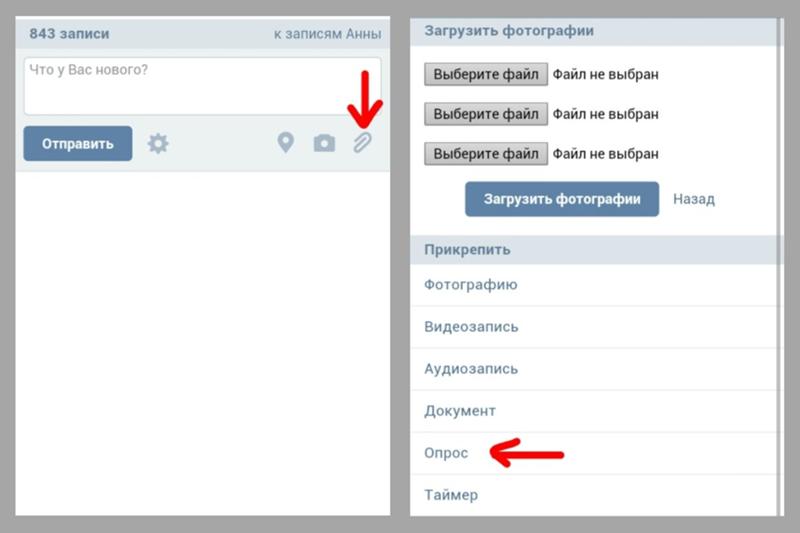 Об этом расскажу подробнее на примере ютуба.
Об этом расскажу подробнее на примере ютуба.
При просмотре видео на youtube на панели управления есть значок в виде шестерёнки, при наведении на него мышки ещё выскакивает подсказка «Изменить качество»:
Кнопка изменения качества видео на ютубеЕсли на нём клацнуть левой кнопкой мышки — выпадет список возможных вариантов качества данного видео:
Список всех режимов качества для данного видеоЧем выше выбранный вами пункт в списке — тем лучше качество картинки и тем более скоростной интернет нужен для беспроблемного просмотра видео!
Так что при медленном интернете можно пожертвовав качеством картинки всё же посмотреть интересное видео.
Проблемы с браузером
Также проблемы с онлайн-видео на ютубе (вконтакте или любом другом сервисе) могут возникнуть из за неполадок в браузере.
Для начала необходимо очистить временные файлы и cookies в Вашей программе для просмотра интернет-страниц.
Сделать это можно при помощи программы CCleaner, которую можно скачать в разделе «Программы» по вот этой ссылке:
http://soft.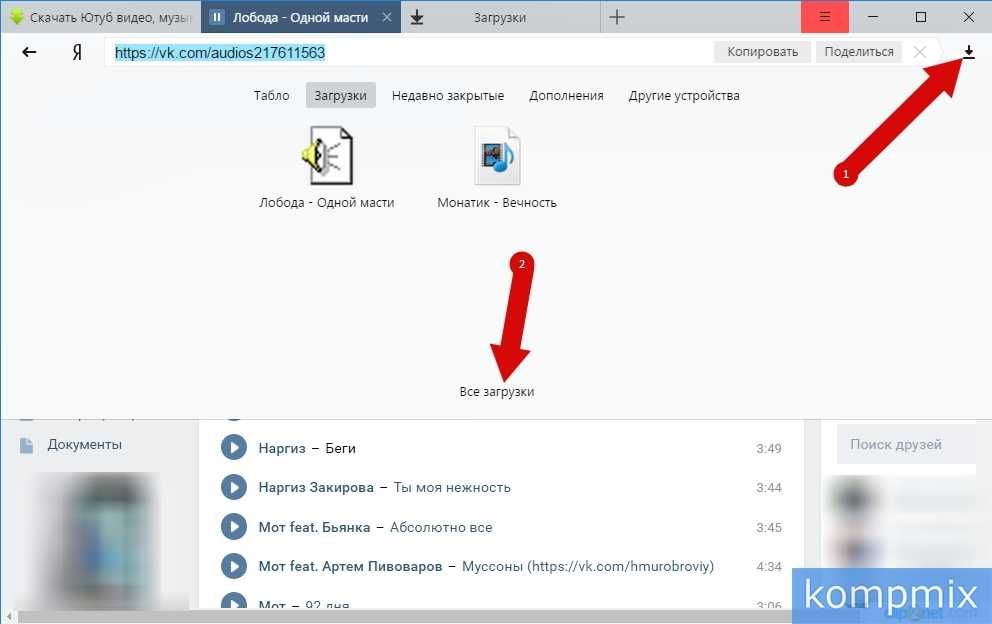 remnabor.net/sistemnye-utility/ccleaner/
remnabor.net/sistemnye-utility/ccleaner/
там же есть и инструкция по применению.
Старый компьютер
Сейчас осталось достаточно мало компьютеров, неспособных «потянуть» онлайн-видео. Но тем не менее такие «раритеты» ещё есть. Как это определить? На глазок это можно определить по очень медленной работе компьютера в целом. Например при открытии обычного видео на диске он это делает очень долго, очень тормозит, если открыто 4-5 страничек интернета одновременно. Всё это может свидетельствовать о том, что «комп» пора нести на свалку обновлять.
Но в некоторых случаях можно попытаться «помочь» компьютеру позакрывав все лишние программы и проведя чистку Вашего ПК.
Так же можно, как и при медленном интернете, уменьшить качество изображения.
Полезные ссылки:
support.google.com/youtube/bin/answer.py?hl=ru&answer=143007 — очень удобный и простой «мастер» помощи при решении проблем с просмотром видео на ютубе.
support. google.com/youtube/bin/answer.py?hl=ru&answer=56115
google.com/youtube/bin/answer.py?hl=ru&answer=56115
Интернет
save-vk — Googlesuche
AlleVideosBilderNewsMapsShoppingBücher
suchoptionen
Tipp: Begrenze diesuche auf deutschsprachige Ergebnisse. Du kannst deinesuchsprache in den Einstellungen ändern.
Einfach VK Videos und Music Downloaden — Savefrom.net
de.savefrom.net Видео, музыка и фотографии от ВКонтакте. Nutzen dazu einfach das praktische Add-on SaveFrom.net Helper для браузера. Эс…
Загрузчик видео ВКонтакте онлайн — MP3, MP4, HD!
www.downloadvideosfrom.com › VK
Бесплатный онлайн-загрузчик видео из ВКонтакте — загружайте видео из ВКонтакте в MP3, MP4 и HD без какого-либо программного обеспечения. Очень прост в использовании!
Загрузчик видео ВКонтакте и прямая загрузка видео ВКонтакте в MP4
pastedownload.com › vk-downloader
Лучший бесплатный онлайн-загрузчик видео ВКонтакте (как публичное, так и приватное видео). Скачивайте и сохраняйте видео ВК бесплатно без ограничения скорости. Просто вставьте URL и загрузите …
Скачивайте и сохраняйте видео ВК бесплатно без ограничения скорости. Просто вставьте URL и загрузите …
Онлайн-загрузчик видео ВКонтакте бесплатно Mp4 — GiveFastLink
givefastlink.com › vk-video-downloader
1- Скопируйте URL-адрес видео ВКонтакте. Просмотрите и найдите видео ВКонтакте, которое хотите скачать. · 2- Вставьте URL-адрес видео ВКонтакте · 3- Загрузите лучшее качество и сохраните его!
VK Video Downloader — Скачать видео с ВКонтакте в высоком качестве!
www.vkdownload.one
С помощью VKDownload.one вы можете легко загружать видео из ВКонтакте и сохранять их на свое устройство для последующего воспроизведения. Это полезно, когда вы находитесь в пути или в …
Vk Video Downloader — SaveFrom.net — Y2bs
y2bs.com › vk-video-downloader
Шаг 1: Запустите приложение ВКонтакте и найдите видео, которое хотите сохранить, нажмите кнопку «Поделиться» под дисплеем и выберите Копировать ссылку. Шаг 2 :Вставьте ссылку в белое …
Шаг 2 :Вставьте ссылку в белое …
Онлайн-загрузчик видео ВКонтакте бесплатно — FastSaveNow
fastsavenow.com › vk-video-downloader
1. · Скопировать URL-адрес видео ВКонтакте · 2. · Поместите URL-адрес в поле загрузки · 3. · Загрузите и сохраните файл. · Часто задаваемые вопросы о VK Downloader …
VK Video Downloader — ВКонтакте MP4 & MP3 — SteptoDown
steptodown.com › vk-video-downloader
Часто задаваемые вопросы. О скачивании MP3 и MP4 из ВК. Сохраняет ли этот веб-сайт видео, которые я выбираю для загрузки?
Скачивайте и сохраняйте видео ВКонтакте быстро и бесплатно! — TubeOffline
www.tubeoffline.com › Download-VK-videos
Бесплатный онлайн-загрузчик для любого видео ВКонтакте. Лучший инструмент, который действительно РАБОТАЕТ! Узнайте, как скачать онлайн-видео на свой компьютер. Нет регистрации. Без установки.
VK Video Downloader – Приложения в Google Play
play. google.com › store › apps › подробности
google.com › store › apps › подробности
Bewertung 3,9
(1.402) · Kostenlos · Android
Как использовать Video Downloader для vk: — Просто используйте официальное приложение Vk, затем нажмите кнопку копирования в видео, которое вы хотите скачать — В появившемся списке …
Ähnlichesuchanfragen
VK Downloader Chrome
VK Download Video
VK Downloader MP3
VK Private Video Downloader
VK Vide Downloader Firefox
VK Downloader для ПК
VK Vide Downloader Chrome
VK MP3 Downloader Online
PAANO Mag-Download NG VK VIDEY SA ISANG COMPUCTE
Специальная программа для создания скриншотов Ashampoo Snap позволяет делать только скриншоты, которые можно использовать для создания скриншотов, а также получать множество других изображений. Это программное обеспечение дает возможность работать с малаваком, прежде всего, с инструментами для обработки изображений. Убедитесь, что вы можете использовать эту программу.
Убедитесь, что вы можете использовать эту программу.
Добавление скриншота
Это панель, отображающая всплывающее окно с изображением. Наведите указатель мыши на мышь, чтобы управлять ею. Нарито может выполнять различные функции, которые позволяют вам управлять экраном. Halimbawa, вы можете сделать скриншот из одного только бинтана, добавить, открыть меню, или меню. Как бы то ни было, с помощью инструмента для загрузки в другие часы или в другие окна нанг сабай-сабай.
Это хинди может быть использовано для управления панелью с несколькими часами, а также может быть рекомендовано использовать горячую клавишу, чтобы сделать снимок экрана. Полный список оконных настроек нашего окна с настройками для секса Hot Key , сделанный с помощью редактирования страницы. Управляя прикосновением к другим программам, функции горячих клавиш используются на хинди с помощью контрагентов в программном обеспечении.
Загрузка видео
Как показано на снимке экрана, добавление Ashampoo Snap для записи видео из рабочего стола или из окна. Инструмент для активации панели, который используется в панели управления. Сусунод, запись в новом окне с подробной настройкой записи видео. Наслаждайтесь пользовательской информацией, позволяющей создавать видео, аудио и кодировать кодировку.
Инструмент для активации панели, который используется в панели управления. Сусунод, запись в новом окне с подробной настройкой записи видео. Наслаждайтесь пользовательской информацией, позволяющей создавать видео, аудио и кодировать кодировку.
Направленный акцион имеет встроенную панель управления записью страницы. Dito maaari mong simulan, itigil или kanselahin ang pagkuha. Получите доступ к этим кнопкам с помощью горячих клавиш. Панель управления предназначена для изображения веб-камеры, курсора мыши, нажатия клавиш, водяных знаков и других эффектов.
Пейджинг-редактирование скриншота
Отображение скриншота, работающего с пользователем в окне пэг-редактирования, с помощью другой панели с другим инструментом, который используется для создания этого инструмента. Вы можете выбрать один из следующих каналов:
- Панель содержит два инструмента, которые можно использовать для управления палитрой и палитрой изображений, отображения текста, выделения текста, выделения текста и т.
 д. , mga selyo, pagmamarka и pagnunumero. Как караоке, майрун памбура, лазурит и мелкая кисть.
д. , mga selyo, pagmamarka и pagnunumero. Как караоке, майрун памбура, лазурит и мелкая кисть. - Нарито элемент, который содержит элементы, которые можно использовать или отображать в соответствии с вашими предпочтениями, отображать скриншоты, отображать их, печатать на холсте и изображениях. Mayroon ding mga tampok, чтобы изменить структуру и падение анино.
Kung isinaaktibo, ipapataw ito sa bawat larawan, а также настройки, которые можно использовать. Kailangan может быть только ползунок, чтобы получить результат.
- Длинная панель включает в себя инструмент, который позволяет вам сохранять скриншоты в любом формате в любом формате. Из этого можно сделать несколько колец, которые можно использовать для печати, экспорта в Adobe Photoshop или других приложений.
- По умолчанию, все скриншоты можно сохранить в папке. «Mga Larawan» в НАСА «Mga Dokumento» . Вы можете редактировать изображения в этой папке, вы можете использовать различные изображения, нажав кнопку мыши на миниатюре из панели на другой панели.

Настройка
Новый параметр, который можно использовать в Ashampoo Snap, инициировать рекомендацию, указанную в окне настройки, чтобы настроить параметры, необходимые для вашего удобства. Выбрать программу, состоящую из двух частей, с интерфейсом, на котором указан интерфейс, изменить формат файла и установить его по умолчанию, добавить горячую клавишу, импортировать и экспортировать. В любом случае, вы можете настроить автоматическую настройку изображения и выбрать один из способов загрузки.
Mga Tip
Когда вы устанавливаете программу, у вас есть дополнительные действия, это открытое окно, которое открывает доступ к основным функциям операции и выполняет различные действия, которые важны. Hindi mo nais na makita ang mga tip na ito sa bawat oras, pagkatapos ay alisan ng tsek kahon sa tabing ng «Ipakita ang window na ito sa susunod na pagkakataon» .
Мга биртуд
- Другой инструмент для создания скриншотов;
- Встроенный редактор изображений;
- Какое-нибудь красивое видео;
- Мягкий гамитин.

Недостатки
- Программа предназначена для вас;
- На скриншоте минсан хинди тама на tinanggihan;
- С помощью другой программы, которая является последней, горячей клавишей на хинди.
Теперь вы можете указать подробную программу для создания снимков экрана Ashampoo Snap. Касама в дополнение к основному набору инструментов, который дает хинди только для создания рабочего стола, можно редактировать с помощью тапов на изображении.
Загрузить Ashampoo Snap Trial
Загрузить последнюю версию программы из официального сайта
Ashampoo Photo Commander Ashampoo Internet Accelerator Ashampoo Burning Studio Ashampoo 3D CAD Architecture
Добавить в социальные сети:
Ashampoo Snap — это простая программа для создания скриншотов рабочего стола, которая может отображаться или исчезать. Mayroon имеет встроенный редактор, который позволяет вам редактировать изображения, изменять изображения, текст в этом и экспортировать в другие приложения.


 д. , mga selyo, pagmamarka и pagnunumero. Как караоке, майрун памбура, лазурит и мелкая кисть.
д. , mga selyo, pagmamarka и pagnunumero. Как караоке, майрун памбура, лазурит и мелкая кисть.
